|
AQUOS Homeの使い方 |
初期状態ではAQUOS Homeがホーム画面に設定されています(一部の機種を除く。)。
ホーム画面とはロックを解除したあとに表示される、最初に操作する画面です。着信があったことを通知してくれたり、アイコンを表示したり、アプリを切り替えたり、開くアプリを選んだりすることができます。
AQUOS Homeは、AQUOS独自のホームアプリです。画面を上にスワイプするだけでアプリ一覧を表示できるため、よく使うアプリにもすぐアクセスできます。
AQUOS Homeの操作

ホーム画面を左右にフリックするとページが切り替わります。上にフリックするとアプリ一覧が表示されます。
ステータスバー
不在着信や新着メールがあったこと、バッテリーの残量など、いろいろなことをアイコンで通知してくれます。
下にスワイプすると通知内容や各種設定のON/OFFができるボタンが表示されます。
ドック
ホーム画面では常に表示されるのでよく使うアプリを配置しておくと便利です。アプリを5つまで配置できます。
ナビゲーションバー
ジェスチャー操作に使用します。
上にスワイプしてアプリの切り替えなどの操作をすることができます。
起動中のアプリをすばやく切り替えたりするときに便利です。
AQUOS Homeをもっと活用する
ホーム画面に表示するアイコンや表示サイズなどをカスタマイズして、より使いやすくできます。詳しくは「AQUOS専用ホーム画面で、使いやすくカスタマイズする方法を解説」をご参照ください。
通知パネル/クイック設定パネルを表示する
ステータスバーを下にスワイプすると通知パネルが表示され、さらに下にスワイプするとクイック設定パネルが表示され様々な項目のON/OFFを設定できます。
通知パネルでは、表示された通知アイコンのさらに詳しい情報を表示することができます。
クイック設定パネルでは、Wi-FiやBluetoothの設定や、マナーモードやライトのON/OFFの切り替えなどを素早く行うことができます。
ステータスバーを下にスワイプ
・通知パネルが表示されます。
・消したい通知を左右どちらかにスワイプすると通知を消せます。通知をまとめて消す場合は、「すべて消去」をタッチします。

通知パネルの上部をもう1度下にスワイプ
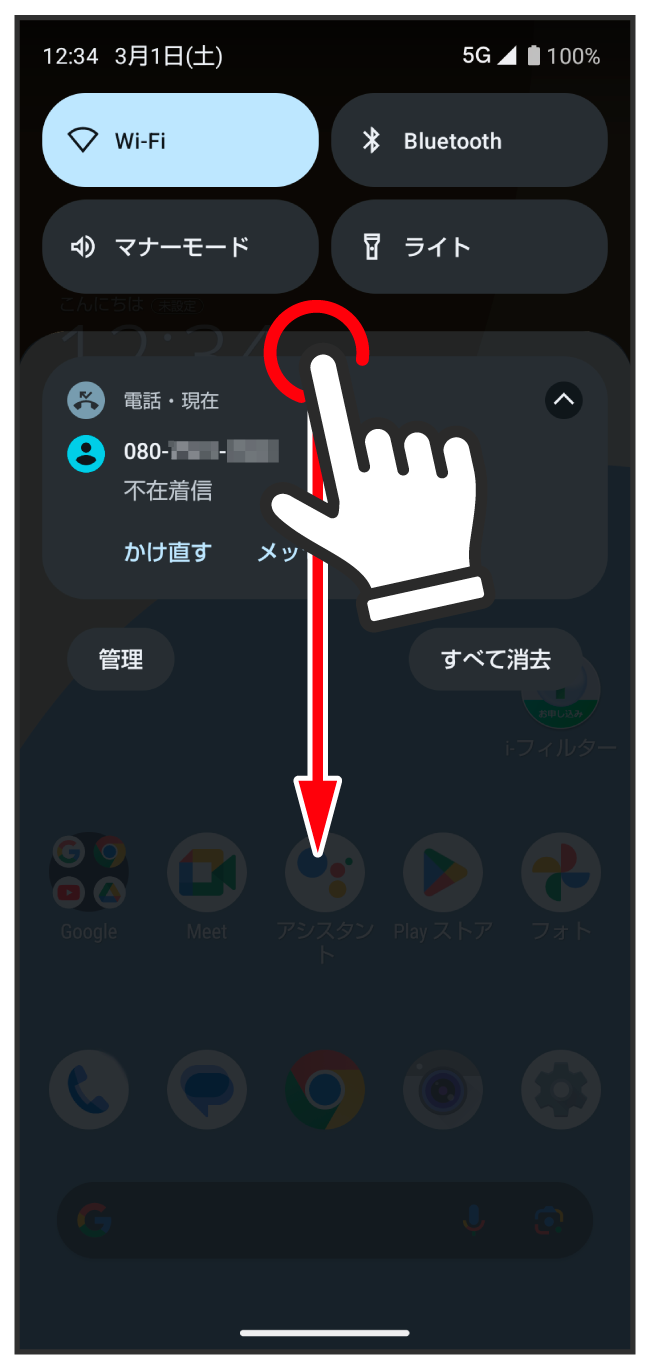
クイック設定パネルが表示される
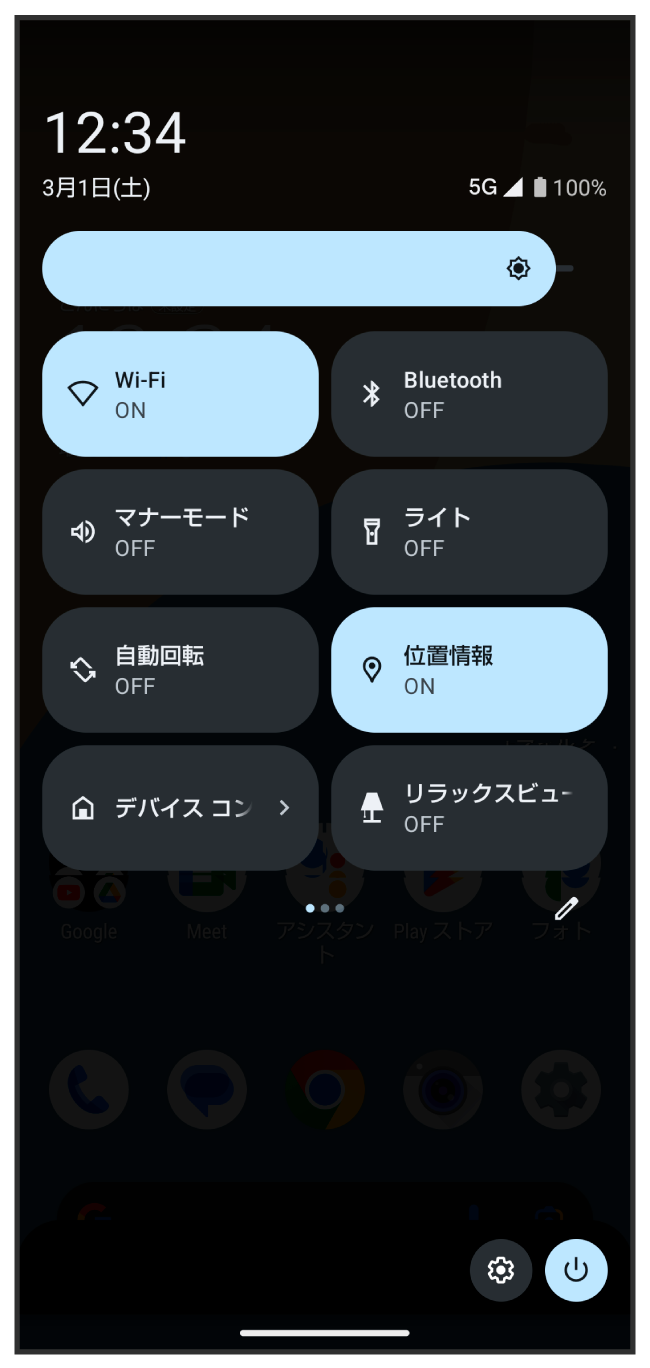
通知を管理する
通知パネルに表示される通知が多すぎる、不要な通知があるといった場合は通知をOFFにすることもできます。通知のON/OFFなどの管理方法について詳しくは「Androidスマホのアプリ通知を設定する方法」をご参照ください。